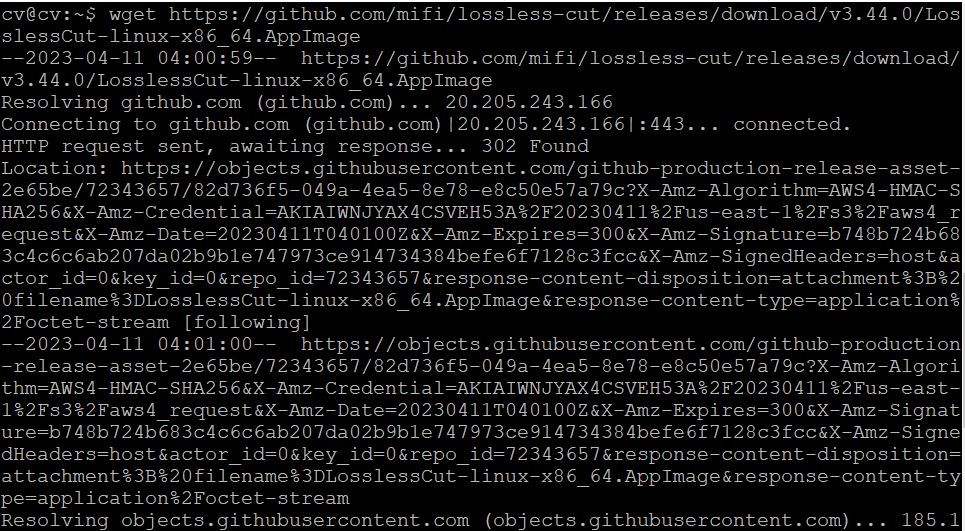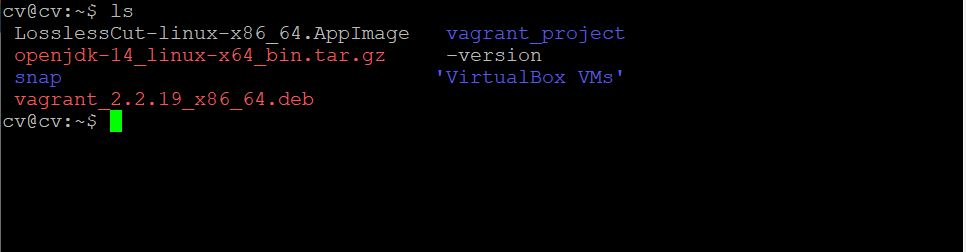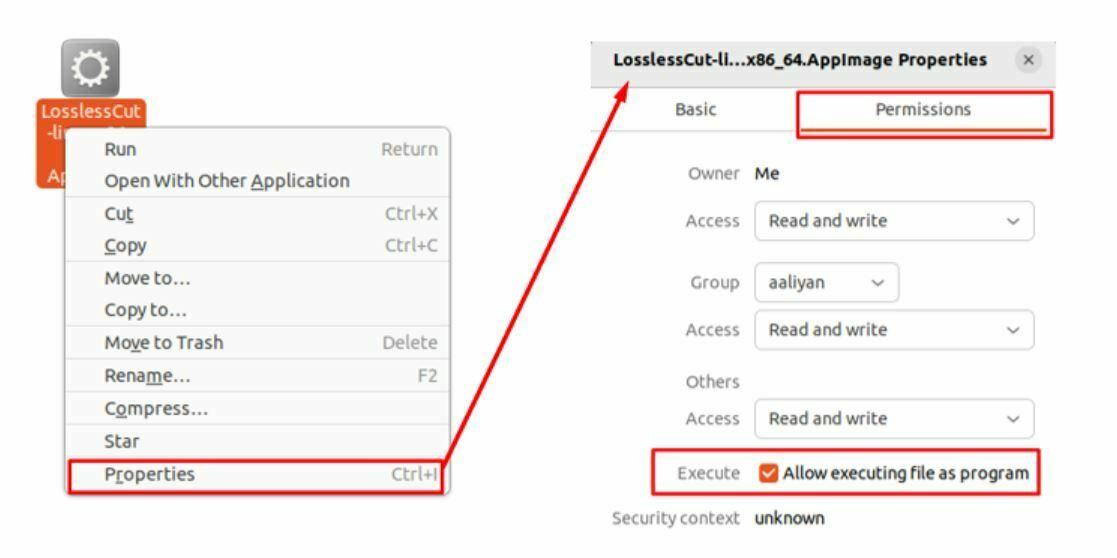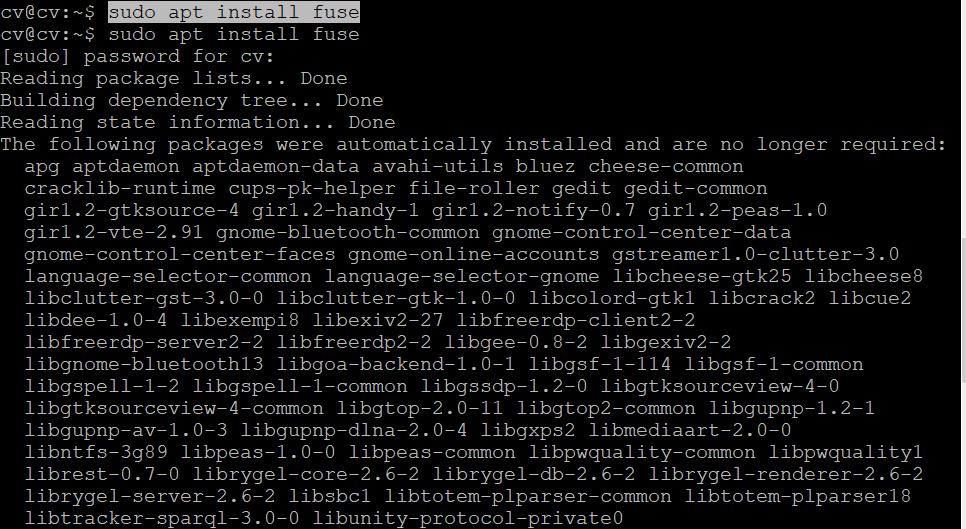Ubuntu là một trong những bản phân phối của linux được ưa chuộng nhất vì nó được sử dụng rộng rãi, an toàn và cập nhật thường xuyên. Ubuntu có nhiều phiên bản khác nhau và gần như tất cả các loại ứng dụng đều có trên đó bao gồm cả trình chỉnh sửa video. Vì vậy, nếu bạn đang tìm kiếm trình chỉnh sửa video tốt nhất cho Ubuntu, thì bạn nên thử trình chỉnh sửa video lossless cut, vì vậy, tôi đã giải thích cách cài đặt LosslessCut trên Ubuntu 22.04 của bạn một cách chi tiết nhất.
Cài đặt LosslessCut trên Ubuntu 22.04
Có nhiều cách để bạn có thể cài đặt lossless cut trên Ubuntu của bạn và một số cách phổ biến nhất là:
Sử dụng LosslessCut thông qua AppImage
Cài đặt LosslessCut bằng cách sử dụng Snap Store
Phương pháp 1: Sử dụng LosslessCut thông qua AppImage
Để cài đặt LosslessCut, bạn có thể tải tệp AppImage bằng cách chạy lệnh sau trong terminal:
$ wget https://github.com/mifi/lossless-cut/releases/download/v3.44.0/LosslessCut-linux-x86_64.AppImage
Mô tả văn bản được tạo tự động Bây giờ để kiểm tra nơi tệp đã được tải xuống và liệu nó có quyền thực thi là một chương trình hay không, như bạn có thể thấy trong hình ảnh dưới đây, chúng ta đã sử dụng lệnh đã đề cập dưới đây:
$ ls
Màu của tệp là trắng, vì vậy rõ ràng là AppImage không có quyền chạy như một chương trình:
Sử dụng lệnh sau đây để cấp quyền thực thi cho tệp này và bạn có thể thấy trong hình ảnh màu của tệp đã thay đổi sang màu xanh lá cây, cho thấy rằng tệp đã được cấp quyền sử dụng làm một chương trình:
$ sudo chmod o+rx LosslessCut-linux-x86_64.AppImage
Một cách khác để cấp quyền thực thi là bằng cách vào thuộc tính của tệp AppImage đã tải về và kiểm tra vào ô “Cho phép tệp thực thi như một chương trình” như hình ảnh dưới đây:
Giao diện đồ họa, ứng dụng, email. Mô tả tự động được tạo ra.
Tiếp theo, thực thi lệnh sau để mở ứng dụng nhưng trước đó bạn cần phải thay đổi thư mục đến thư mục Tải xuống:
$ ./losslessCut-linux-x86_64.AppImage
Mô tả văn bản được tạo ra tự động Giao diện đồ họa, mô tả văn bản tự động được tạo ra.
Lỗi: AppImages yêu cầu FUSE để chạy – Làm cách nào để sửa?
Bạn có thể gặp phải lỗi “AppImages yêu cầu FUSE để chạy” khi thực thi chương trình
Chạy lệnh sau để cài đặt FUSE trên Ubuntu của bạn :
$ sudo apt install fuse
Giao diện đồ họa, mô tả văn bản tự động được tạo ra.
Sau khi cài đặt FUSE, lỗi sẽ được khắc phục.
Phương pháp 2: Cài đặt LosslessCut bằng cửa hàng Snap
Có một cách khác để cài đặt trình chỉnh sửa video LosslessCut bằng cửa hàng Snap. Chỉ cần thực thi lệnh sau để cài đặt phần mềm LosslessCut:
$ sudo snap install losslesscut
Bây giờ chỉ cần gõ lệnh sau để mở phần mềm:
$ losslesscut
Để gỡ bỏ phần mềm, thực thi lệnh sau và lossless cut sẽ được gỡ bỏ khỏi Ubuntu của bạn:
$ sudo snap remove losslesscut
Kết Luận
LosslessCut là một trong những công cụ chỉnh sửa video nhẹ nhất và có sẵn cho nhiều hệ điều hành, bao gồm Ubuntu. Ngoài chức năng chỉnh sửa video, phần mềm này cũng có thể được sử dụng để chỉnh sửa âm thanh. Tôi đã giải thích hai cách cài đặt LosslessCut trên Ubuntu 22.04 .